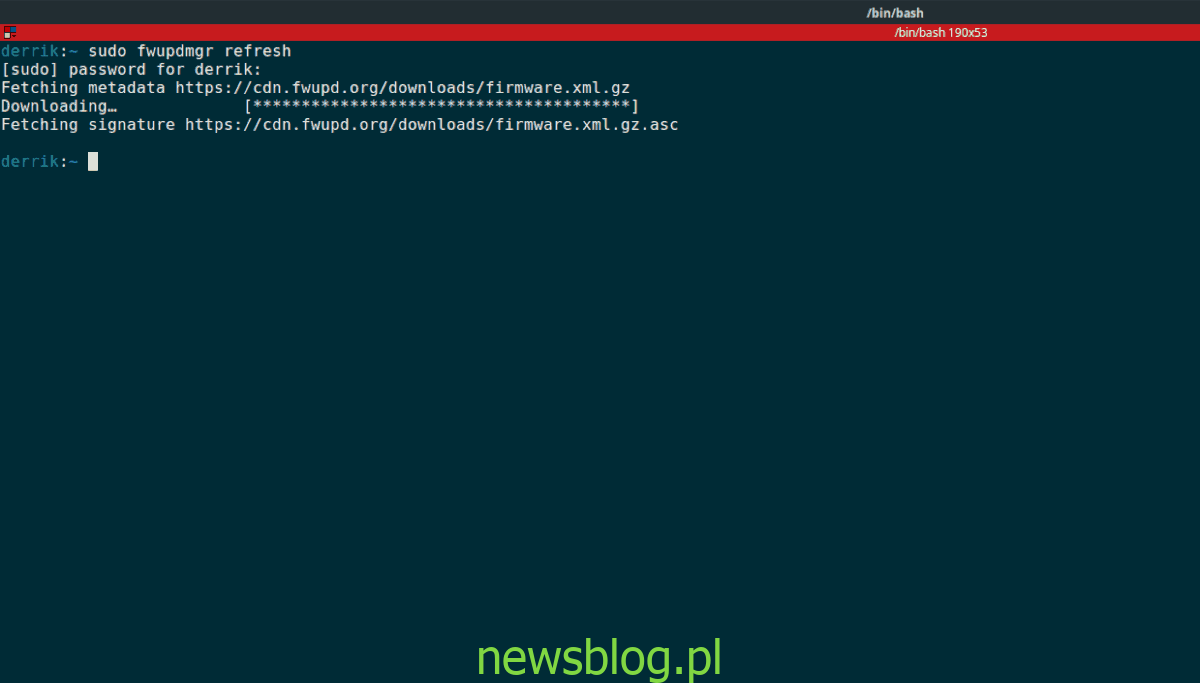Przez długi czas nie było możliwe aktualizowanie oprogramowania układowego w systemie Linux. Zamiast tego użytkownicy musieliby zainstalować system Windows na oddzielnym dysku twardym lub partycji, aby uzyskać najnowsze aktualizacje dla swoich urządzeń i systemu BIOS. Na szczęście czasy się zmieniają. W tym przewodniku omówimy, jak zaktualizować oprogramowanie układowe dostawcy na komputerze z systemem Linux.
Uwaga: aktualizację oprogramowania układowego systemu Linux można przeprowadzić tylko w UEFI. Jeśli używasz wersji BIOS systemu operacyjnego Linux, zainstaluj go ponownie w trybie UEFI.
Spis treści:
Zanim zaczniemy
Fwupd służy do aktualizacji oprogramowania układowego w systemie Linux za pośrednictwem projektu oprogramowania układowego dostawcy Linux. Należy jednak pamiętać, że nie wszyscy producenci komputerów uczestniczą w dostarczaniu oprogramowania układowego dla projektu LVFS. W rezultacie przestrzeganie tego przewodnika może nie aktualizować oprogramowania układowego w systemie. W takim przypadku może być konieczne wykonanie tego w systemie Windows.
Istnieje wielu producentów komputerów przyjaznych dla systemu Linux, którzy biorą udział w projekcie LVFS. Są to Dell, HP, Logitech, Thinkpad i inne. Jeśli chcesz zaktualizować oprogramowanie układowe na laptopie lub komputerze stacjonarnym z systemem Linux, odwiedź witrynę oprogramowania układowego dostawcy Linux. Mają informacje o tym, kto uczestniczy w LVFS, a kto planuje w przyszłości.
Instalowanie Fwupd w systemie Linux
Aby zaktualizować oprogramowanie wewnętrzne laptopa lub komputera stacjonarnego, musisz zainstalować narzędzie Fwupd. Na obecnym etapie, niektóre systemy operacyjne Linux mają fabrycznie zainstalowaną aplikację Fwupd. Nie jest tak jednak w przypadku każdej dystrybucji Linuksa na rynku. Musimy więc zademonstrować, jak zainstalować Fwupd w systemie Linux.
Aby rozpocząć instalację Fwupd na komputerze z systemem Linux, otwórz okno terminala. Aby to zrobić, naciśnij Ctrl + Alt + T lub Ctrl + Shift + T. na klawiaturze. Następnie, gdy okno terminala jest otwarte i gotowe do użycia, postępuj zgodnie z instrukcjami wiersza polecenia opisanymi poniżej, które odpowiadają systemowi operacyjnemu Linux, którego aktualnie używasz.
Ubuntu
W systemie Ubuntu użytkownicy mogą zainstalować Fwupd w następujący sposób Trafny dowództwo.
sudo apt install fwupd
Debian
Użytkownicy używający Debiana mogą uruchomić Fwupd i uruchomić go z Apt-get dowództwo.
sudo apt-get install fwupd
Arch Linux
Użytkownicy Arch Archa mogą uzyskać program aktualizacji oprogramowania układowego Fwupd w następujący sposób Pacman dowództwo.
sudo pacman -S fwupd
Fedora
W Fedorze Linux użytkownicy mogą zainstalować aplikację Fwupd za pomocą Dnf polecenie w terminalu.
sudo dnf install fwupd
OpenSUSE
Użytkownicy OpenSUSE mogą łatwo zainstalować aplikację aktualizującą oprogramowanie układowe Fwupd za pomocą Zypper dowództwo.
sudo zypper install fwupd
Ogólny Linux
Projekt oprogramowania układowego dostawcy systemu Linux jest nowy, ale obsługuje wiele nowoczesnych systemów operacyjnych Linux, więc istnieje prawdopodobieństwo, że Twoja dystrybucja ma go w swoich repozytoriach oprogramowania. Aby zainstalować Fwupd, otwórz terminal, wyszukaj „fwupd” i zainstaluj go tak, jak zwykle instalujesz programy.
Sprawdź aktualizacje za pomocą menedżera Fwupd
Menedżer Fwupd musi pobrać aktualizacje na komputer, zanim będzie można go użyć do uzyskania nowego oprogramowania układowego dla urządzeń. Aby uzyskać aktualizacje od menedżera Fwupd, otwórz okno terminala, naciskając Ctrl + Alt + T lub Ctrl + Shift + T. na klawiaturze. Następnie uruchom usługa fwupd start.
sudo service fwupd start
Po uruchomieniu usługi w systemie uruchom Odświeżanie fwupdmgr polecenie, aby sprawdzić dostępność aktualizacji oprogramowania układowego dla urządzeń.
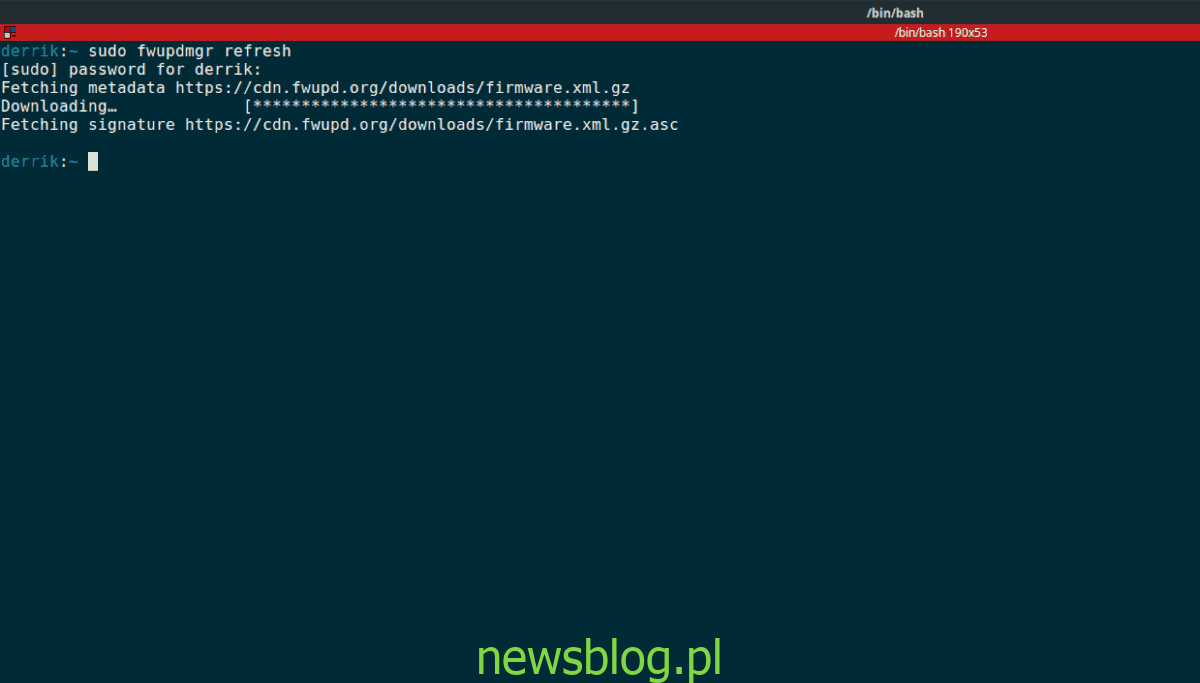
sudo fwupdmgr refresh
Pamiętaj, że jeśli uruchomisz Odświeżanie fwupdmgr polecenie może nie być dostępne żadne aktualizacje. Aby uzyskać najlepsze wyniki, uruchom fwupdmgr get-devices dowództwo. Może przeskanować wszystkie urządzenia podłączone do komputera z systemem Linux i ustalić, czy są dostępne aktualizacje dla niego. Co najważniejsze, może powiedzieć, dlaczego nie można pobrać aktualizacji oprogramowania układowego.
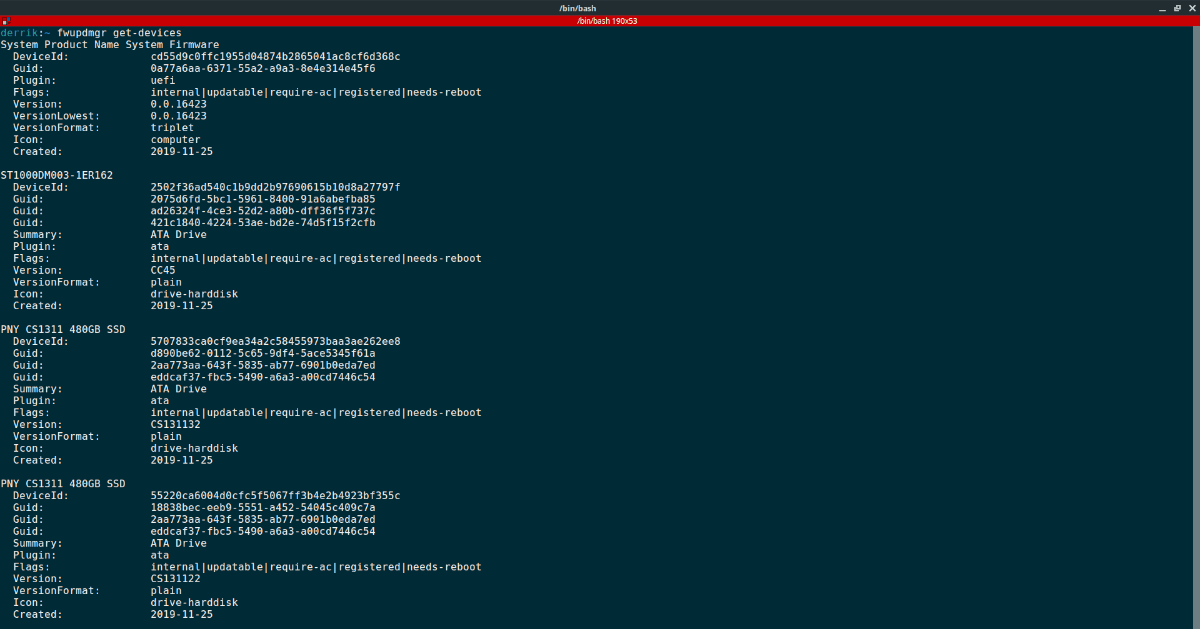
fwupdmgr get-devices
Lub zapisz informacje o urządzeniu fwupd w pliku tekstowym do późniejszego przeczytania za pomocą:
fwupdmgr get-devices ~/firmware-info.txt
Instalowanie aktualizacji oprogramowania układowego za pomocą fwupdmgr
Aktualizacje oprogramowania układowego można szybko zainstalować (po odświeżeniu Fwupd) za pomocą aktualizacja dowództwo. W oknie terminala użyj aktualizacja fwupdmgr polecenie, aby zainstalować wszelkie oczekujące aktualizacje oprogramowania układowego.
Uwaga: instalacja oprogramowania układowego komputera to delikatny proces. Nie wyłączaj komputera, nie odłączaj go od zasilania ani nie zawieszaj go podczas procesu aktualizacji. Możesz trwale uszkodzić swój sprzęt!
sudo fwupdmgr update
Aktualizacja oprogramowania wewnętrznego w oprogramowaniu Gnome
Aktualizacja oprogramowania układowego dla komputerów z systemem Linux w terminalu jest bardzo przydatna. Jeśli jednak jesteś nowy w systemie Linux, możesz nie chcieć obsługiwać wiersza polecenia. Na szczęście Gnome Software może również obsługiwać aktualizacje oprogramowania Linux! Jeśli więc używasz środowiska graficznego wyposażonego w oprogramowanie Gnome, wykonaj następujące czynności, aby zaktualizować oprogramowanie wewnętrzne.
Krok 1: Znajdź „Aktualizacje” i kliknij go myszą, aby uzyskać dostęp do aktualizacji oprogramowania Gnome Software.
Krok 2: Kliknij przycisk odświeżania, aby zobaczyć najnowsze aktualizacje. Jeśli masz aktualizacje oprogramowania układowego dla komputera z systemem Linux, pojawią się one na liście aktualizacji gotowych do zainstalowania.
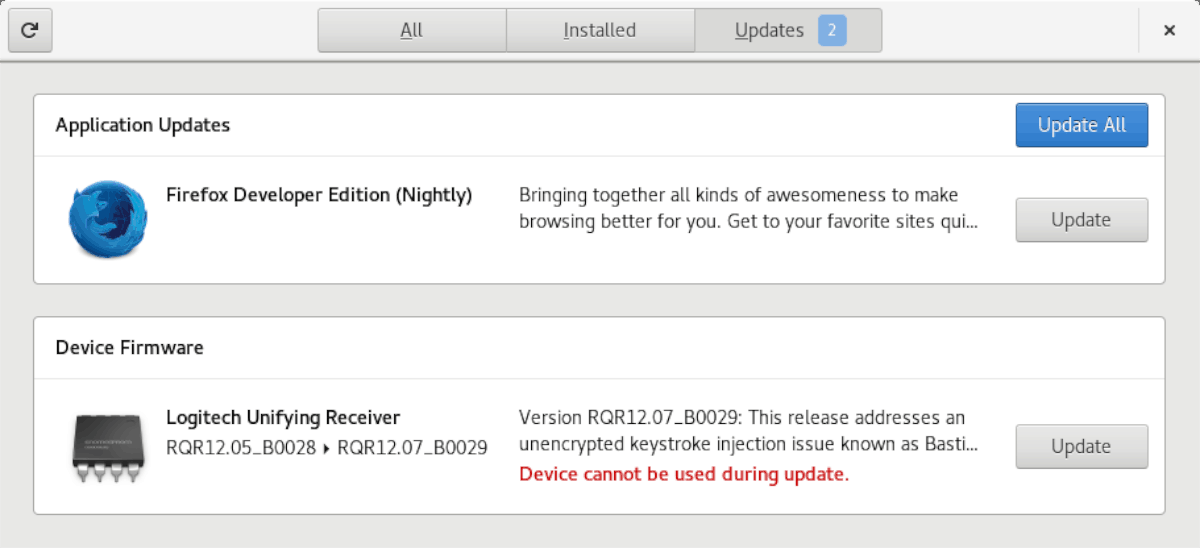
Krok 3: Kliknij przycisk „Aktualizuj wszystko”, aby zainstalować aktualizacje oprogramowania układowego.